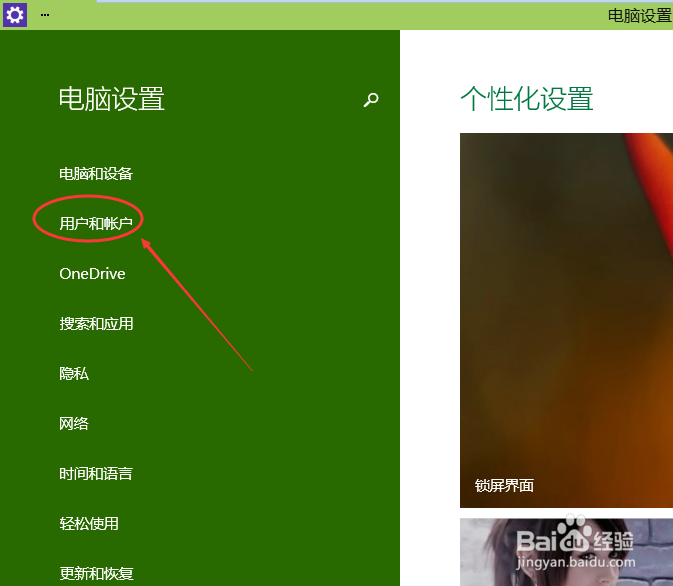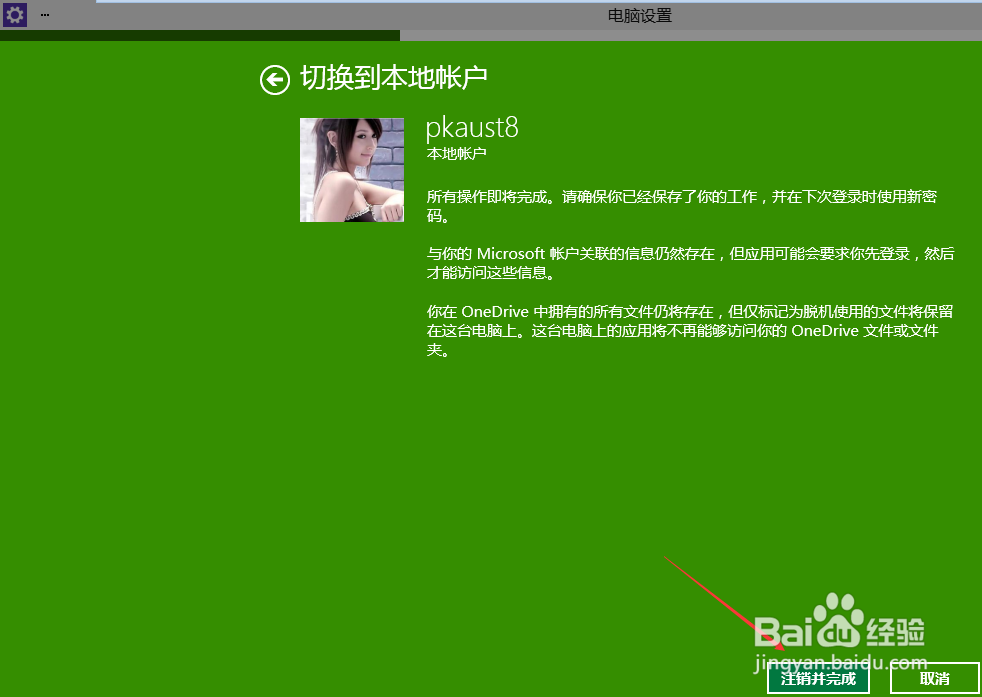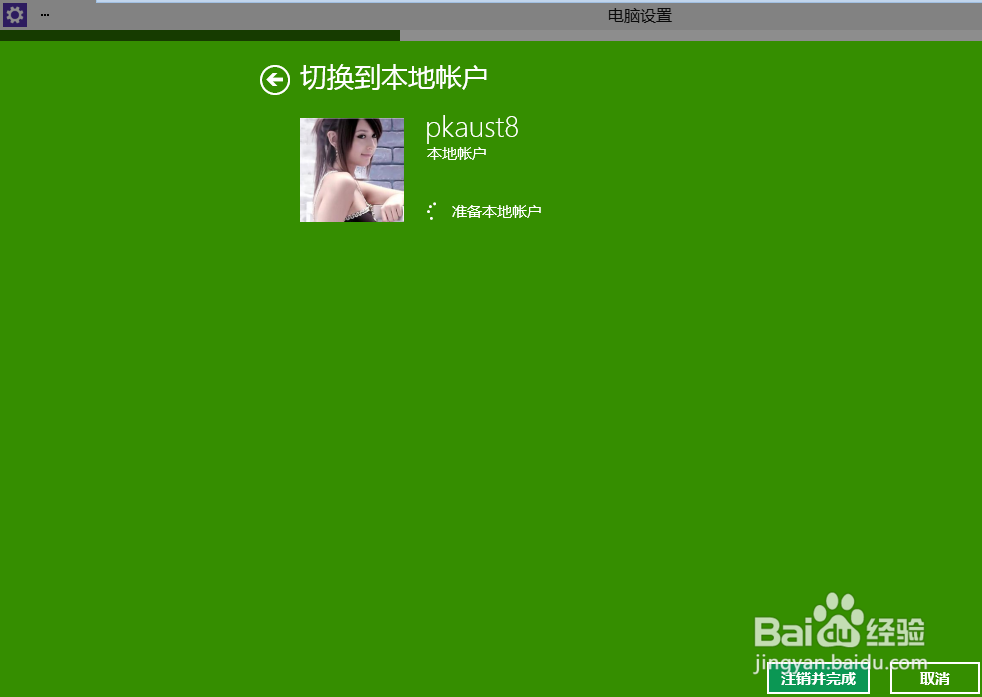Win10怎么把微软在线账户切换到本地账户
Win10微软在线账户可以更新同步数据什么的,但是在线账户用起来没有本地账户爽,耦嘀扔硇怎么把微软在线账户切换到本地账户呢,想切换成本地账户的朋友们可以看看我这篇文章。
工具/原料
Win10
本地账户
Win10微软在线账户怎么切换到本地账户
1、点击Win10系统的开始菜单,然后点击电脑设置,如下图所示。
2、在电脑设置里点击用户和帐户,如下图所示。
3、点击用户和帐户下的你的个人资料,然后点击右边的断开连接,如下图所示。
4、在切换到本地帐户界面,输入密码验证,点击下一步,如下图所示。
5、设置切换到本地帐户的用户名和密码,然后点击下一步,如下图所示。
6、接着点击注销并完成,如下图所示。
7、点击后,Win10系统开始准备本地帐户,如下图所示。
8、本地帐户准备好后,系统开始注销,如下图所示。
9、注销之后,再登录到Win10系统上,此时在看你的个人资料,会显示是本地帐户了,如下图所示。
声明:本网站引用、摘录或转载内容仅供网站访问者交流或参考,不代表本站立场,如存在版权或非法内容,请联系站长删除,联系邮箱:site.kefu@qq.com。
阅读量:96
阅读量:28
阅读量:54
阅读量:57
阅读量:95